Probablemente hayas recibido innumerables llamadas no solicitadas, estafas e incluso mensajes de spam irrelevantes. Esto puede hacerte sentir fácilmente irritado y molesto.
¿Qué son los mensajes spam?
Cuando se habla de spam, a menudo se piensa en estafas que se hacen pasar por empresas de confianza para engañar al usuario y hacer que haga clic en enlaces sospechosos y robar información personal. En realidad, el spam no es necesariamente una estafa; puede ser simplemente un mensaje que no desea recibir.
Dependiendo del tipo de mensaje, puedes silenciar, filtrar, denunciar y bloquear mensajes de spam de varias maneras. iMessage es una de las mejores aplicaciones del ecosistema de Apple, que te permite enviar SMS, mensajes de voz y video a amigos, familiares, colegas y más, completamente gratis entre iPhones, iPads y Macs.
Sin embargo, algunos estafadores han optado por enviar mensajes acosadores y ofertas fraudulentas a través de iMessage. Entonces, ¿cómo bloquear los mensajes de spam en tu iPhone?
Aquí hay tres formas de denunciar y bloquear mensajes de spam y estafas en tu iPhone:
Reportar mensajes de spam
Puedes reportar mensajes a Apple para bloquearlos en tu dispositivo. Para reportar mensajes ofensivos, usa la función Reportar correo no deseado: toca Reportar correo no deseado, luego toca Eliminar y luego Reportar correo no deseado.
El sistema enviará la información y el mensaje del remitente a Apple, además de eliminar el mensaje y bloquear al remitente de su dispositivo.
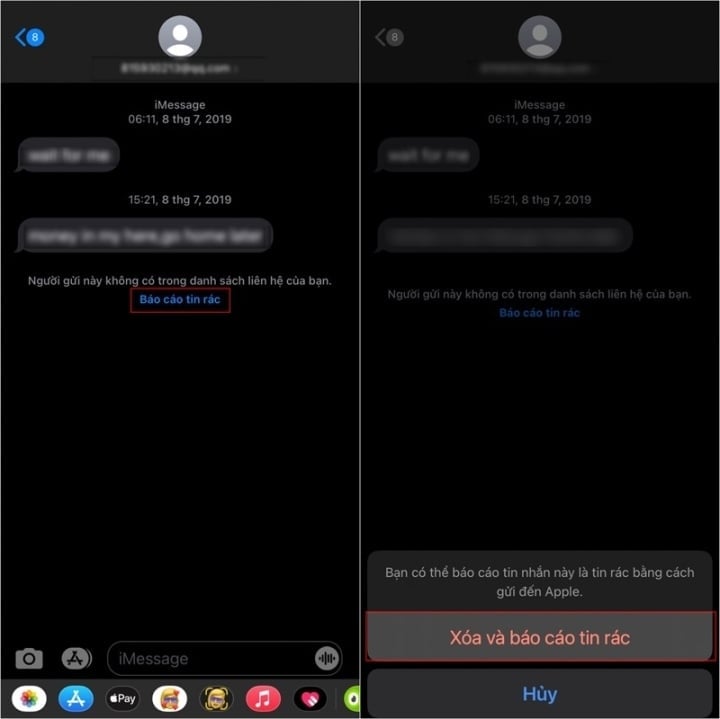
Reportar y bloquear mensajes de spam.
Bloquear activamente el número que envía mensajes de texto.
Para utilizar este método, siga estos pasos.
Primero, seleccione un mensaje que desee bloquear, tóquelo para mostrar la información y luego toque el ícono "i".
Luego aparecerá una barra de herramientas; toque "Bloquear esta persona que llama" y luego toque "Bloquear contacto".
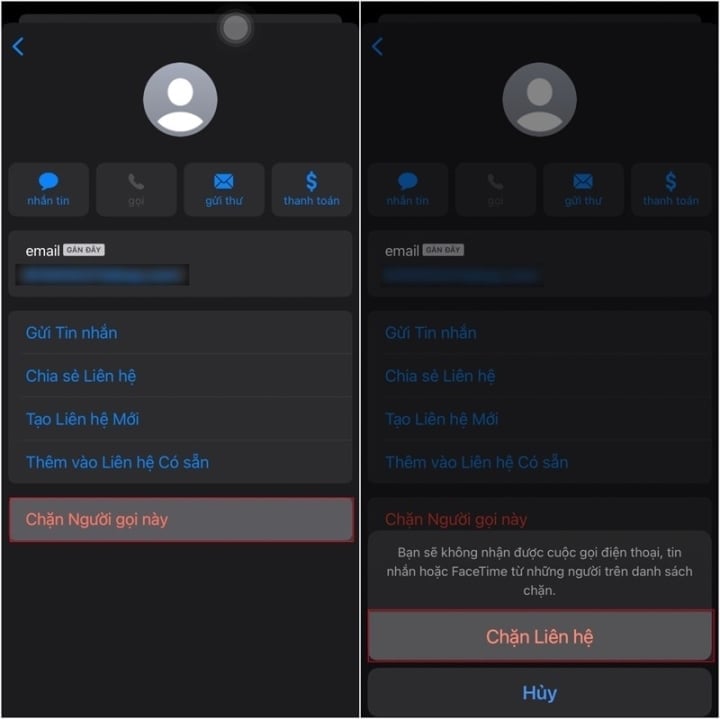
Utilice la función Filtrar remitentes desconocidos.
De esta manera, puedes filtrar los números de teléfono que no tienes guardados en tus contactos. La función Filtrar remitentes desconocidos de iMessage te permite mover los mensajes enviados desde números que no están en tus contactos a una carpeta separada.
Vaya a Configuración, seleccione Mensajes y luego habilite la función "Filtrar de remitentes desconocidos".
Esta función no impide que los usuarios te envíen mensajes; no mostrará notificaciones de números que no estén guardados en tus contactos, por lo que podrás revisar tus mensajes más tarde.
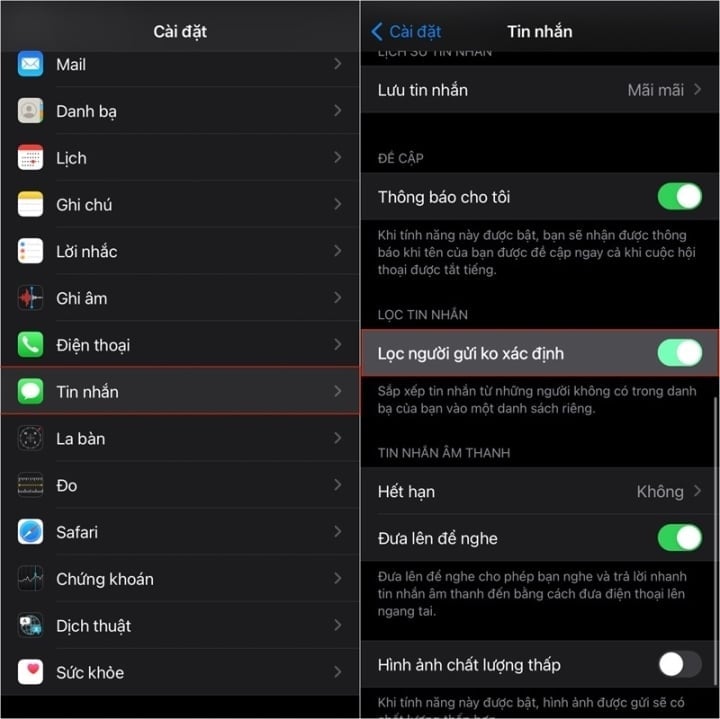
Arriba te mostramos tres maneras de bloquear spam, estafas y mensajes promocionales de desconocidos usando iMessage en tu iPhone. Los pasos son muy sencillos, pero muy efectivos.
Khanh Son (Compilado)
[anuncio_2]
Fuente










































































































Kommentar (0)